I. 安装
➢在不同的操作系统上安装Docker(本教程以在树莓派运行为例)
如何安装Docker可参考本教程: Ubuntu Docker 安装 | 菜鸟教程 (runoob.com)
➢访问“Docker Hub(https://hub.docker.com/),搜索找到「coolkitmobile」,复制Docker Pull Command。
*您可直接访问:https://hub.docker.com/r/coolkitmobile/mediagate
➢打开命令行窗口,粘贴已复制的docker Pull Command 或手动输入“docker pull coolkitmobile/mediagate:latest”。
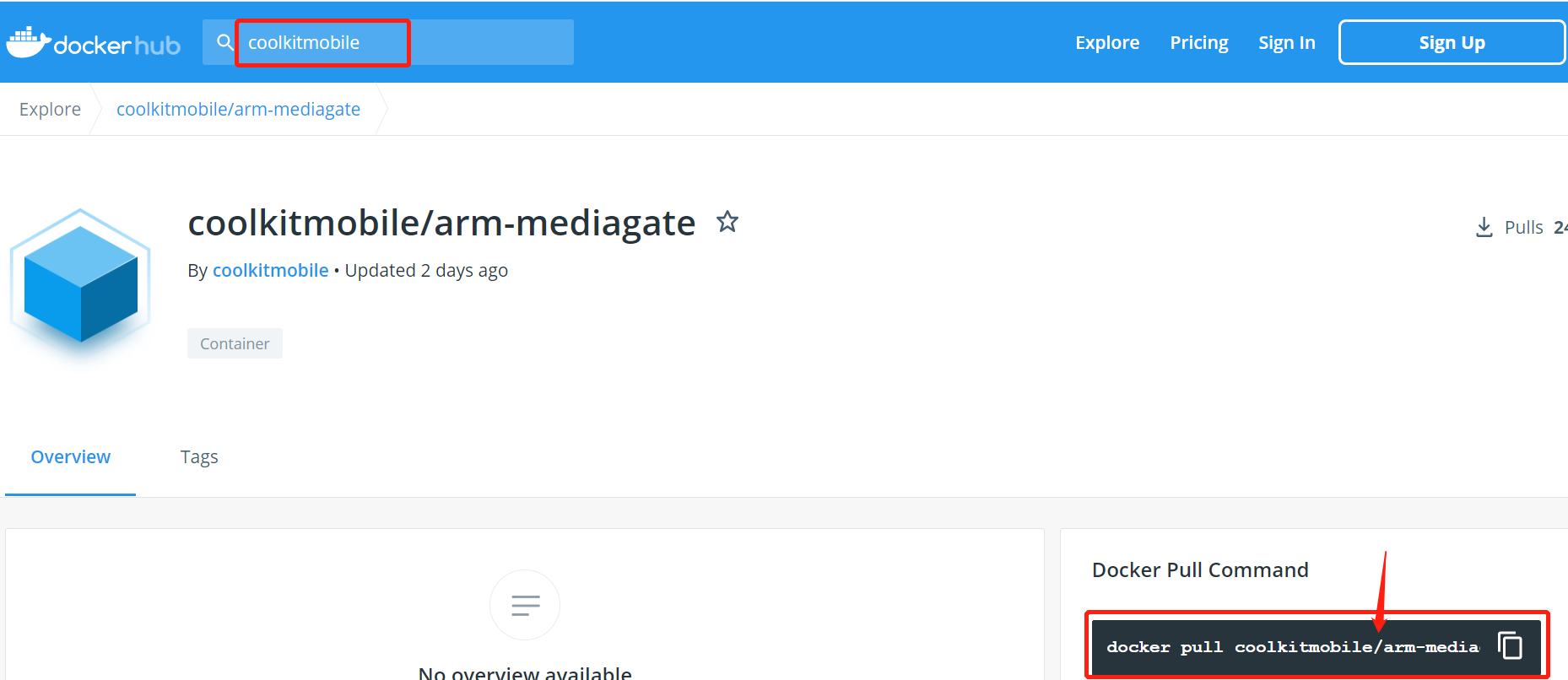
*如果提示用户名或密码错误,请先登录您的docker帐户,然后在命令行窗口中输入:docker login -u username -p password。
➢在命令行窗口中输入该命令行: docker run --privileged=true --network host -v ${yourFileDirection}:/mg/dist/data -d coolkitmobile/mediagate
*请先找到docker文件的本地路径并替换以上命令行中的 ${yourFileDirection}
现在你的网关容器在工作了!
II. 配置
现在您已经安装了eWeLink摄像头网关,让我们进入设置部分。
➢在同一局域网的任意终端设备上,通过浏览器访问cameragateway.local:8606或直接访问IP地址(参考命令控制台中docker的IP地址)。例如:http://192.186.3.34:8608

➢登录成功,进入摄像头网关页面后会自动搜索摄像头,点击搜索到的摄像头并输入摄像头信息,您也可以点击右上角的添加摄像头按钮进行添加。


➢如图所示摄像头添加成功后会显示在设备列表。

➢在易微联App上会以图标的形式展示摄像头网关和已添加的摄像头设备。

➢点击对应的摄像头图标即可开始观看。
III. 常见问题
1. eWeLink摄像头网关支持什么系统?
你可以在任何安装了docker的终端设备(Linux/Raspberry Pi)上运行eWeLink摄像头网关。我们将在后续的更新中更新Windows 10/Mac 版本,敬请期待。
2. 目前支持的视频/音频编码格式
eWeLink摄像头网关可支持视频格式:H.264 /音频格式:G711a
3.如何在我的设备上安装Docker?
可参考以下教程完成Docker的安装:>https://runnable.com/docker/
4. docker pull和docker run命令报错
根据窗口错误提示进行故障排除,如果多次尝试仍然无法运行网关,请提交反馈给易微联客服团队:support@ewelink.zendesk.com。
5. 为什么我无法访问cameragateway.local:8606?
•使用docker ps命令来确认网关程序正在运行。
•确认访问URL的终端设备与网关在同一局域网。
6. 为什么我无法用易微联账户登录易微联摄像头网关?
请确认登录的易微联账号是已经在易微联App成功注册的有效账号。
7. 无法成功添加摄像头设备
•打开浏览器,输入摄像头IP,进入摄像头的管理后台,确认摄像头的用户名和密码正确。
•使用第三方播放软件检查摄像头的URL是否有效。更多反馈,请将摄像头网关和摄像头的相关信息发送到support@ewelink.zendesk.com 寻求帮助。
8. 无法自动搜索到摄像头设备
•确认摄像头与网关处于同一局域网。
•在摄像头的管理后台确认摄像头是否开放ONVIF服务。
•由于系统限制或网络不稳定,可能会发生这种情况,请手动添加您的摄像头设备。
9. 我在哪里可以找到我的摄像头用户名和密码?
请查看用户手册或向摄像头厂家咨询。
10. 哪些网络摄像头可以添加到易微联摄像头网关?
大多数支持RTSP流协议/ONVIF的网络摄像头都可以添加到摄像头网关中。
11. 如何找到摄像头的RTSP 地址?
RTSP通用格式是rtsp://[username]:[password]@[ip]:[port],具体链接请根据厂商规则。
12. 提示摄像头数量已达上限
普通用户可在一个摄像头网关下添加1个摄像头,易微联高级会员可添加10个摄像头。